sony索尼笔记本ASSIST键的使用方法
2018-11-14 14:51:46作者:系统之家
索尼笔记本的用户都会注意到键盘上有个ASSIST键,那么,assist按键有什么用呢?电脑不可能会设计一个没有用处的键在键盘上的,通过查询,发现其实ASSIST键:是指一键还原键。可以快速启动VAIO Care程序,在开机前按下ASSIST键后,系统自动到系统的恢复中心,在那里可以做恢复系统,恢复C盘等等的操作。有了这个按键对于很多电脑小白来讲是十分有用的,因为我们在使用电脑的时候系统经常会出问题,有了ASSIST键我们就可以不用重装系统就能够把系统给还原回来,那么具体要怎么操作呢?接下来,小编就来分享下ASSIST键的使用方法(以还原win10为例)。
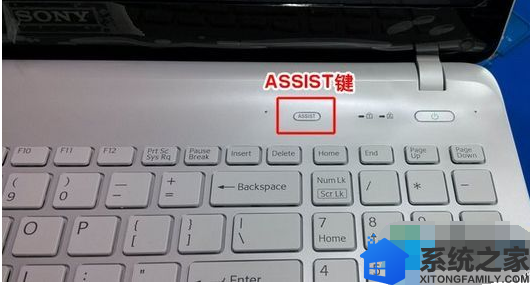
2、启动进入VAIOCare拯救大师模式,选择“恢复或维护系统”;
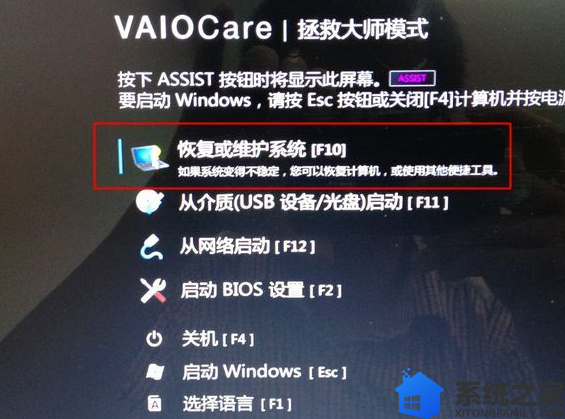
3、进入选择键盘布局界面,选择微软拼音简捷,进入中文界面;
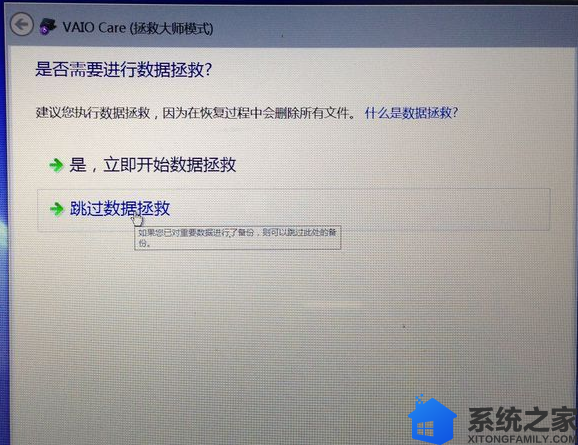
4、选择一个选项界面,点击“疑难解答”;
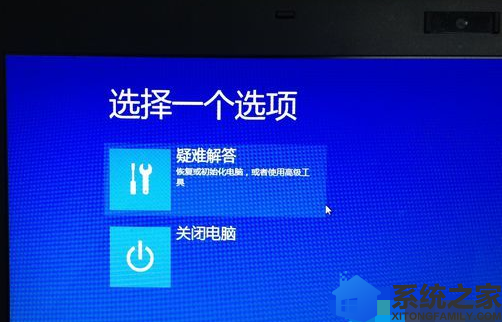
5、选择“恢复和维护”选项;
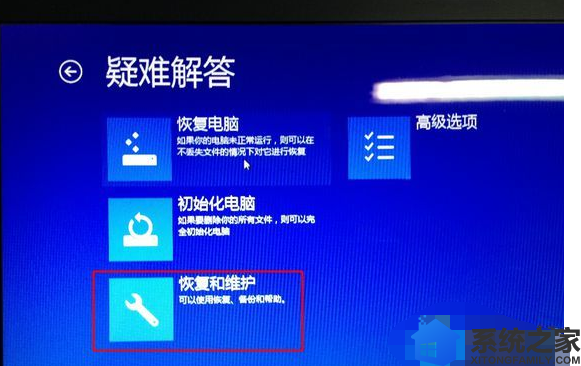
6、这时候电脑会启动VAIO Care拯救大师模式;
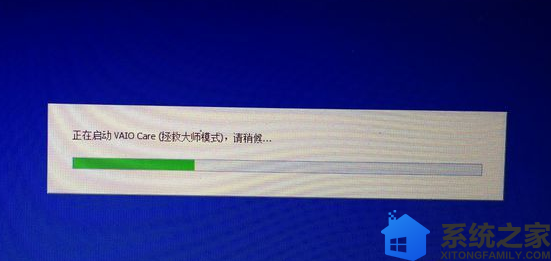
7、这边有几个选项,如果选择“开始恢复向导”;
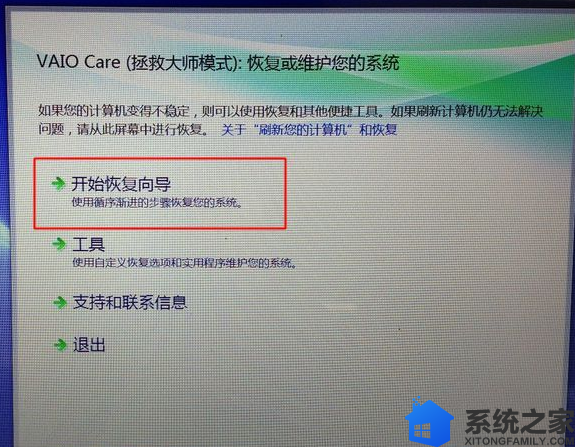
8、会询问是否要开始恢复,勾选“是,我确定”,根据步骤一步步操作;
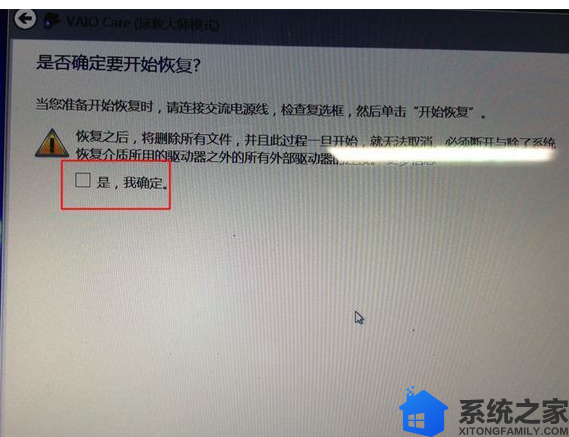
9、如果选择“工具”,会进入这个界面,点击高级恢复向导;
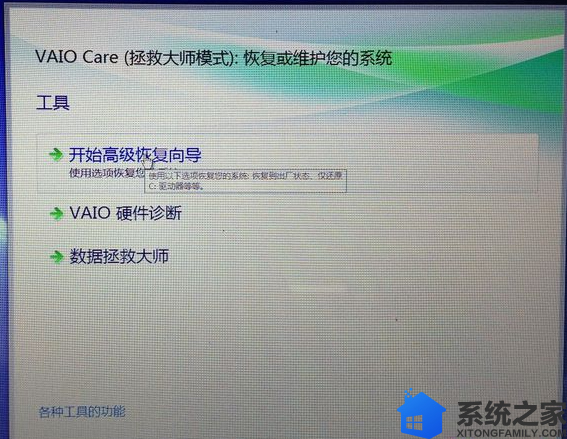
10、询问是否要进行数据拯救,根据个人需要选择;
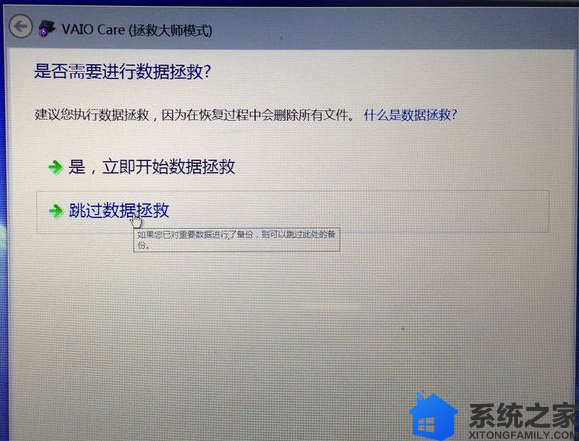
11、接着选择恢复类型,“恢复为出厂默认值”是恢复到一个盘,所有数据都删除,“仅恢复C:驱动器”,仅恢复C盘数据,其他盘数据不受影响;
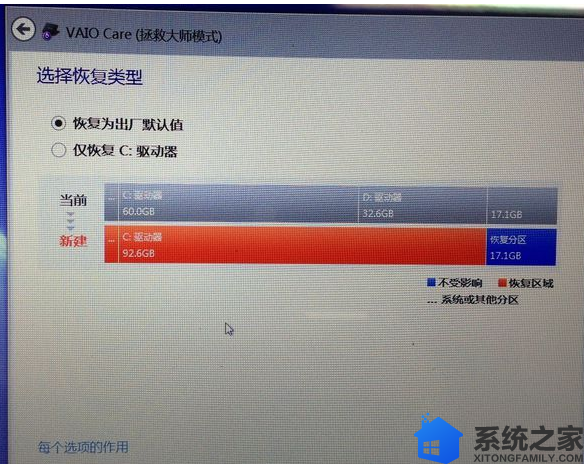
12、选择一个选项,一般选择仅恢复C:驱动器,进入下一步恢复过程。
以上就是关于ASSIST键是什么的详细说明了,有对ASSIST键的使用方法还不了解的朋友,可以参考以上的分享来使用,还原过程切记保持电源连接,希望希望的分享能给大家带来帮助。
一、操作准备
1、备份电脑重要数据,保持电源接通状态
2、创建恢复介质步骤:直接按ASSIST即可打开VAIO CARE—高级工具—还原与恢复—创建系统恢复介质,后面根据提示插入光盘或U盘等待创建完成
二、还原恢复win10系统教程步骤如下
1、在笔记本关机状态下按下ASSIST键;
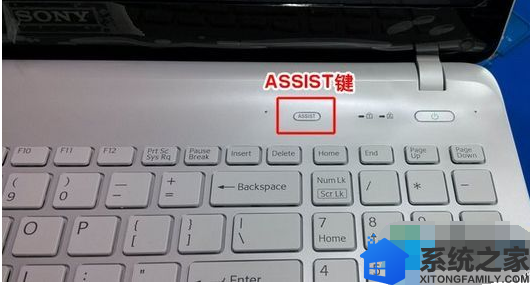
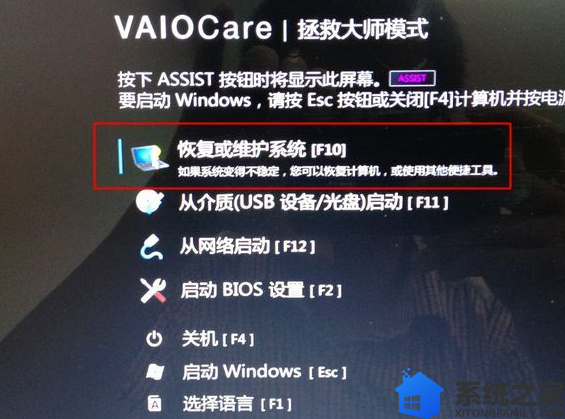
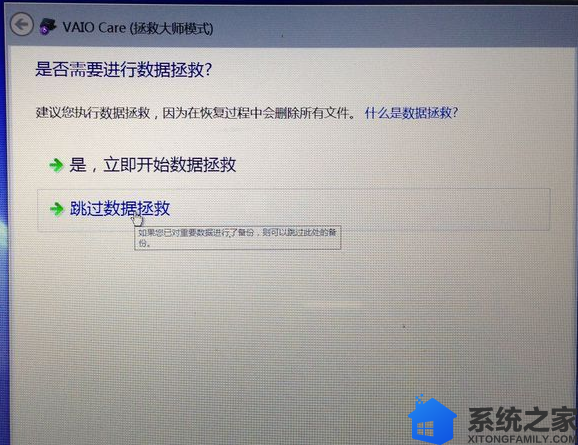
4、选择一个选项界面,点击“疑难解答”;
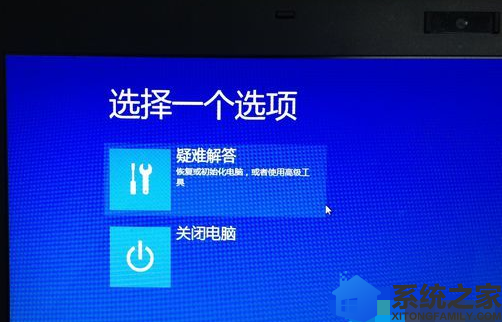
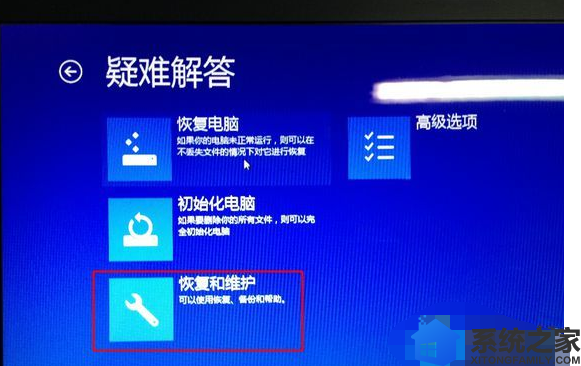
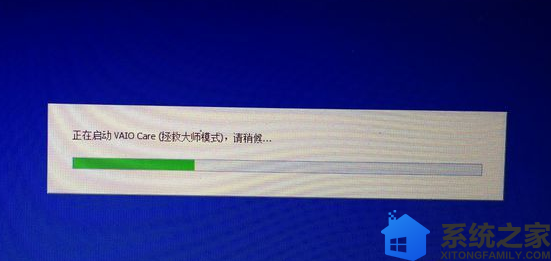
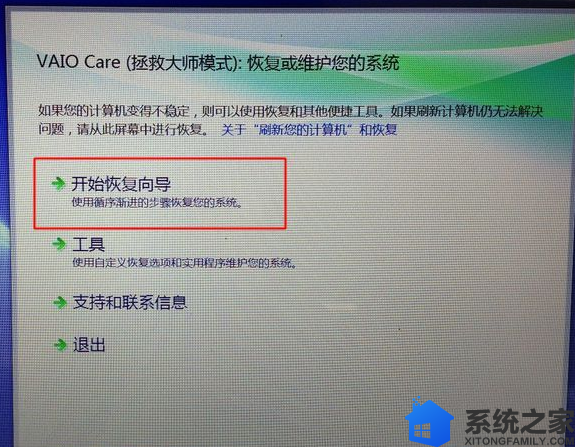
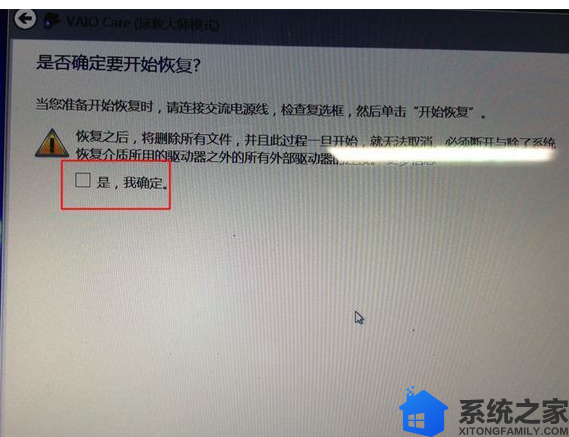
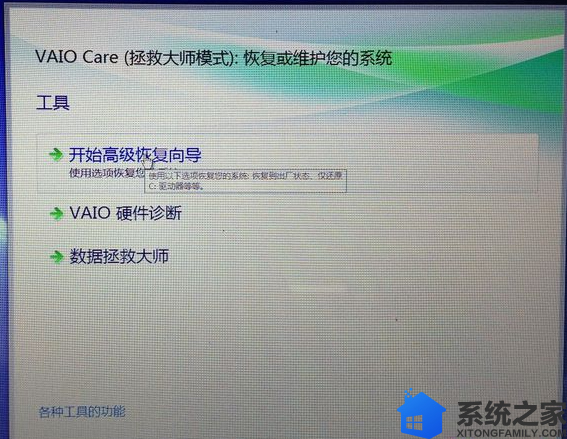
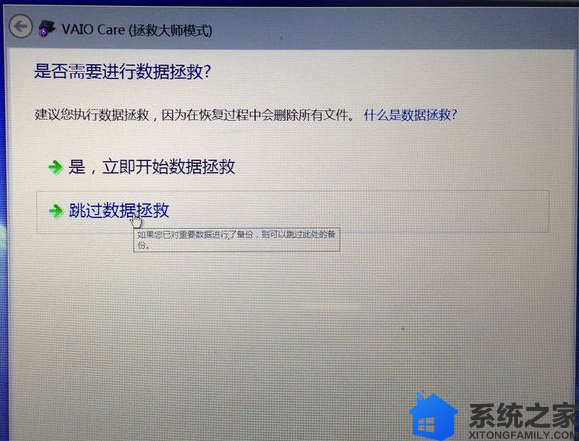
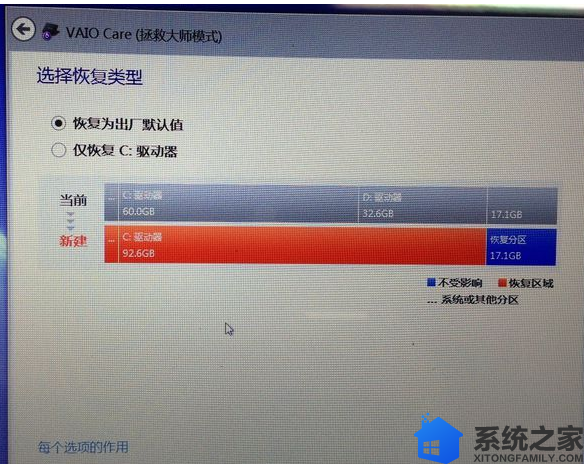
以上就是关于ASSIST键是什么的详细说明了,有对ASSIST键的使用方法还不了解的朋友,可以参考以上的分享来使用,还原过程切记保持电源连接,希望希望的分享能给大家带来帮助。
